Как посчитать количество символов в тексте: лучшие программы и онлайн-сервисы
Онлайн-способы проверки количества слов и знаков
Практически на любой бирже копирайтинга или готового контента можно найти встроенный сервис определения объема знаков. Остается вставить материал в поле, и вы мгновенно узнаете размер статьи.
Text.ru
Форма онлайн-проверки позволяет:
- подсчитать число слов;
- определить число знаков без пробелов;
- определить уникальность;
- проверить орфографию;
- сделать SEO-анализ статьи.
 Проведение проверки на Text.ru.
Проведение проверки на Text.ru.
Знакосчиталка в Advego
Бесплатная проверка, работающая быстро и точно и не требующая скачивания программы. Инструментом можно воспользоваться без регистрации. Готовый контент помещается в специальное поле.
Калькулятор покажет количество:
- символов в статье, включая буквы и цифры;
- знаков без учета пробелов;
- слов в исходном материале;
- предложений.
 Подсчет символов на Advego.
Подсчет символов на Advego.
Сайт katvin.com
Мощный инструмент, выполняющий подсчет в контенте:
- знаков с пробелом и без;
- слов;
- запятых и точек;
- специальных символов (%$#&*+-@ и т.д.);
- цифр;
- пробелов и абзацев.
Одновременно можно воспользоваться функциями:
- Ликвидации стоп-слов (русских и английских).
- Удаления дубликатов строк (при наличии двух и более одинаковых);
- Обрезки статьи до необходимого объема.
 Подсчет символов на сайте katvin.com.
Подсчет символов на сайте katvin.com.
Сервис itop
Форма для подсчета количества знаков поможет сократить время на заполнение информации на интернет-порталах, где размер контента ограничен.
 Услуги на сервисе itop.
Услуги на сервисе itop.
Simvoli.net
Сервис поможет определить число:
- букв;
- слов;
- печатных знаков;
- символов в публикации.
Длина статьи считается моментально, достаточно скопировать информацию и ввести в специальное окно для проверки.
 Сервис Simvoli.net.
Сервис Simvoli.net.
Счетчик знаков siterost.net
Бесплатный калькулятор позволяет быстро определить количество:
- знаков;
- символов без пробелов;
- число слов;
- предложений в статье.
 Счетчик знаков siterost.net.
Счетчик знаков siterost.net.
Подсчет символов на vipkontent.ru
Простой и удобный инструмент, позволяющий подсчитать число:
- символов;;
- слов;
- запятых;
- пробелов;
- абзацев.
Дополнительные функции сервиса:
- удаление стоп-слов в русской и английской речи;
- проверка орфографии;
- удаление дублированных строк и тегов.
Воспользоваться можно без регистрации.
 Подсчет символов на сайте vipkontent.ru.
Подсчет символов на сайте vipkontent.ru.
С помощью онлайн-проверки легко узнать необходимую информацию для работы при написании статьи. Сервисы имеют похожие функции, помогающие копирайтерам, веб-мастерам и заказчикам контента.
Максимальный размер поста в «Инстаграме»
Максимальное количество знаков, которое может вместить пост «Инстаграма» − 2,2 тыс., пробелы не считаются. Часто встречается ситуация, когда владелец аккаунта написал статью, пытается отправить ее на публикацию, но у него ничего не получается. Скорее всего, в сообщении превышено допустимое число знаков. Количество символов можно узнать, скопировав пост и вставив его в документ Word. При клике на надпись «Число символов» слева внизу появляется окно, в котором и содержится информация о количестве знаков с пробелами и без них.
При нажатии на кнопку для набора текста появляется клавиатура
Если обратить внимание на ее нижний правый угол, можно заметить окно темно-серого цвета. В процессе ввода символов в нем отображается их число
Как только лимит будет достигнут, «Инстаграм» приостановит печать, а рядом с количеством символов отобразится максимум.
Как посчитать все символы в диапазоне
Когда дело доходит до подсчета общего количества знаков в нескольких клетках таблицы, сразу приходит на ум решение сделать это для каждой из них, а затем просто сложить эти числа:
или
Описанное выше может хорошо работать для небольшого диапазона. Но вряд ли вы захотите таким образом складывать даже 20 чисел. Чтобы определить количество символов Excel в большем диапазоне, нам лучше придумать что-нибудь более компактное. Например, функцию СУММПРОИЗВ, которая перемножает массивы и возвращает сумму произведений.
Вот общая формула Эксель для подсчета символов в диапазоне:
И ваша реальная формула может выглядеть примерно так:

Другой способ подсчета знаков в диапазоне — использовать функцию ДЛСТР в сочетании с СУММ:
В отличие от СУММПРОИЗВ, функция СУММ по умолчанию не вычисляет массивы. Поэтому вам нужно не забыть нажать , чтобы превратить ее в формулу массива.
Как показано на следующем скриншоте, СУММ возвращает такой же результат:

Как работает эта формула подсчета символов диапазона?
Это один из самых простых вариантов для подсчета знаков в Excel. Перво-наперво функция ДЛСТР вычисляет длину текста для каждого адреса в указанной области и возвращает их в виде массива чисел. Затем СУММПРОИЗВ или СУММ складывают эти числа и возвращают общий итог.
В приведенном выше примере суммируется массив из 4 чисел, которые представляют длины строк в ячейках от A1 до A4:
Примечание. Обратите внимание, что функция Excel ДЛСТР считает абсолютно все символы в каждой ячейке, включая буквы, числа, знаки препинания, специальные символы и все пробелы (ведущие, конечные и пробелы между словами)
Сколько символов должно быть в тексте?
Однозначного ответа на этот вопрос не существует. Всё зависит от предназначения текста и от функций которые он должен выполнять. Ниже приведены некоторые рекомендации по количеству знаков
Какое количество символов должно быть в тексте статьи?
Если это продающий текст, который должен мотивировать пользователя совершить покупку, то желательно уместить всю информацию в 1000 — 2000 знаков. (~1,5 — 2 минуты на прочтение). Если текст будет слишком длинным, то пользователь может за время прочтения успеть передумать.
Если это информационная статья для рассылки или новость, то желательно не превышать порог в 3000 символов. (~4 минуты на прочтение).
Если же вы хотите написать развернутую статью для публикации на сайте или в блоге, которая понравится не только пользователям, но и поисковым системам, то ориентируйтесь приблизительно на 10000 — 20000 символов (~ 15 — 25 минут на прочтение). Такой текст, скорее всего, сможет вместить в себя всю необходимую читателю информацию, а также ключевые слова. При условии, что статья будет грамотно отформатирована и разбавлена тематическими иллюстрациями, читать её будет комфортно и это положительно скажется на поведенческих факторах вашего сайта.
Какое количество символов должно быть в title?
Универсального ответа на данный вопрос нет. Среди оптимизаторов до сих пор не утихают споры о необходимом количестве знаков в title для успешного продвижения сайта. По разным оценкам это от 45 до 140 символов. Если брать в расчёт то, что в сниппете Яндекса отображается ~50 символов с пробелами, а Гугла ~60, то логично использовать всё доступное место и стараться не делать тайтлы меньше этого значения. Используйте подсчет символов онлайн, для того чтобы проверить тайтлы на вашем сайте.
Какое количество символов должно быть в description?
Максимально допустимая длина тега дескрипшн — 300 символов. В сниппетах Яндекс отображается 150-160 знаков, Гугла 160-170. Поэтому логично использовать дескрипшены от 150 до 300 символов, при этом писать основную информацию в первых 150 символах. Знаки можно посчитать и вручную, но гораздо проще использовать наш бесплатный калькулятор символов в тексте.
Сколько знаков должно быть в объявлении директ и google ads?
Не секрет, что чем больше места на странице занимает контекстное объявление, тем больше вероятность клика по нему. Поэтому, по возможности, используйте все доступные символы при создании объявлений в Директе и Адвордсе.
В Яндексе такой лимит составляет 33 знака для заголовка и 75 для текста объявления. Это судя по мануалу от самого Яндекса, на деле же, на данный момент доступно 35 для заголовка и 81 для описания.
В Гугле лимит 30 знаков для заголовка и 90 для текста.
В обоих сервисах контекстной рекламы считаются все символы, включая пробелы и знаки препинания.
Как посчитать количество символов в тексте Word
Microsoft Word – это самый популярный текстовый редактор. Создав документ и скопировав в него необходимую информацию, пользователь задаётся вопросом о том, как посчитать количество символов в тексте Word. Разработчики ПО предусмотрели такую возможность, поэтому пользоваться сторонними сервисами не придётся. Рассмотрим, как узнать количество знаков в получившемся тексте в различных версиях Word.
Универсальный метод
В зависимости от версии Word, способ получения информации о числе знаков в документе будет несколько различаться. Однако существует простейший универсальный метод, который можно использовать в любом выпуске Ворда – нужно просто открыть документ и нажать комбинацию клавиш Ctrl + Shift + G .
Откроется окно «Статистика», в котором будет отражена вся интересующая информация.
Считать число знаков в части текста, а не во всём документе, вручную также не придётся – достаточно выделить нужный фрагмент и нажать описанную ранее комбинацию клавиш.
Кстати, выделять интересующую часть вручную вовсе не обязательно. Можно установить курсор в начало той области, которую нужно захватить, затем удержать клавишу Shift , пролистать документ до конца нужной области и установить курсор после последнего символа – всё будет выделено автоматически.

Если нужно выделить отдельное предложение, можно зажать Ctrl и кликнуть по этому предложению. Если продолжать выделение с удержанной клавишей, то программа продолжит выделять последовательные предложения.
Word 2003
Методы, применимые для относительно современных версий Word, не применимы для выпуска 2003 года. По умолчанию эта версия не выводит сведения о количестве букв и цифр – чтобы её получить, нужно воспользоваться меню:
- Открыть вкладку «Сервис» в меню, расположенном в верхней части окна.
- Перейти к пункту «Статистика».
- Увидеть число страниц, слов, знаков, абзацев и строк.

При желании можно кликнуть по кнопке «Панель» — Ворд предоставит информацию о сумме слов в открытом документе.
В случае работы с выделенным фрагментом всё аналогично – выделяем нужную часть текста, переходим в «Сервис», нажимаем на «Статистика» (программа автоматически подсчитает число слов в выбранном куске).
Word 2007-2019
Начиная с версий от 2007 года, узнавать количество символов можно одним кликом. Последовательность выглядит так:
- Открываем документ.
- В панели управления, расположенной в левом нижнем углу, находим пункт «Число слов» и кликаем по нему. Пункт отображается по умолчанию – для того, чтобы его вывести, никаких дополнительных действий выполнять не придётся.
- Видим окно «Статистика», в котором детально расписаны все параметры введённого текста. Данные о количестве знаков максимально точны.

Чтобы посчитать количество символов в определённой части, достаточно выделить её и нажать пункт «Слово», который появится вместо «Число слов». Информация о величине числа выделенных слов будет предоставлена сразу, а о числе знаков – после клика.
Когда может понадобиться?
Причин, по которым пользователи хотят подсчитать количество символов, может быть несколько:
- необходимо заполнить официальную форму, число символов или слов в которой строго ограничено системой;
- нужно подготовить материал, размер которого не должен превышать установленные рамки;
- хочется оценить время, которое нужно потратить на изучение документа.
Видеоинструкция
Прикрепляем короткую видеоинструкцию, которая ознакомит вас с методами подсчёта количества символов в готовом документе Word.
Заключение
Возможность автоматического подсчёта числа знаков в тексте введена в MS Word ещё с первых версий, так что искать сторонние сервисы или считать слова вручную пользователю точно не придётся.
Значение выставленных интервалов
Расстояние между строками называется междустрочным интервалом.
От выставленных параметров напрямую зависит количество знаков, помещающихся на лист.
При использовании кегля 14:
- при выставлении междустрочного интервала, равного 2, на лист А4 помещается 1860 знаков, или 30 строк;
- выставив показатель 1,5, можно разместить 2450 символов, или 40 лексем;
- используя интервал 1 — 3630 знаков, или 60 строк.
Каждая строка включает в себя в среднем 60 символов с пробелами (поля слева — 35 мм, справа — 8 мм, сверху — 20 мм, снизу — 19 мм) — это стандарт машинописной страницы.
При подготовке документов, регламентов, научных и дипломных работ часто необходима установка интервала 1,5 и могут быть отдельно прописаны требования по размерам полей. В этом случае возможно ориентироваться на приведенные выше примеры.
Популярные онлайн-сервисы
С помощью онлайн-сервисов можно моментально узнать количество символов и предложений в статье. Кроме того, большинство инструментов позволяют определить уникальность, заспамленность и другие важные для копирайтера параметры.
WordMeter
Чтобы узнать объем статьи, воспользуйтесь инструкцией.
Открываем WordMeter.

Вводим или копируем статью в поле.

Получаем результат.

Также сервис показывает количество слов и предложений.
Text.ru
С помощью данного инструмента можно определить, сколько знаков с пробелами и без них, а также узнать число слов.
Для этого заходим на фриланс-биржу Text.ru. Находим кнопку “SEO анализ”, которая расположена в верхней части экрана, и кликаем по ней.

В открывшееся окно вставляем статью и кликаем на красную кнопку “Проверить SEO-данные”.

Через несколько секунд получаем результат.

Кроме объема текста, мы узнали уровень водности и заспамленности.
Advego.com
Чтобы вычислить объем текста, воспользуйтесь простым руководством по работе с биржей.
Заходим на Advego.com. Нажимаем на пункт “SEO анализ текста”, расположенный в верхней части страницы.

В открывшееся поле вводим материал и нажимаем “Проверить”.

Смотрим результат.

Также инструмент показал классическую и академическую тошноту, уровень водности, выявил 4 грамматические ошибки.
Content Watch
Чтобы воспользоваться сервисом, необходимо выполнить всего 3 простых действия.
Открываем Content Watch. Сверху находим кнопку “Проверка текста” и кликаем по ней.

Вводим в поле текст и кликаем по синей кнопке “Проверить”.

За считаные секунды получаем результат.

Система также проверяет и уникальность статьи. Сервис быстро и качественно определяет рерайт, демонстрирует список сайтов, на которых были выявлены совпадения.
eTXT
Чтобы узнать объем публикации, выполним ряд простых манипуляций.
Открываем биржу контента eTXT. Нажимаем на пункт “Сервисы”, который находится в верхней части страницы сайта, выбираем “Проверка уникальности”.

Вставляем статью и сразу получаем результат.

Также здесь можно узнать уникальность материала. Минус сервиса: возможно без регистрации и бесплатно проверить статью только до 3 000 знаков, после регистрации – до 5 000 символов.
Simvoli.net
Простой в использовании сервис, который за пару секунд покажет полную длину статьи и сколько слов в ней. Для этого выполняем несколько шагов.
Шаг 1. Заходим на Simvoli.net.

Шаг 2. Вставляем материал и кликаем на кнопку “Посчитать + анализ”.

Шаг 3. Смотрим результат.

Статистика отображается как над текстовым полем, так и под ним.
Katvin.com
Полезный инструмент, который не только подсчитывает объем статьи, но и предлагает множество дополнительных функций: устранение стоп-слов на русском и английском языках, удаление дубликатов строк, обрезку статьи до нужного объема.
Чтобы воспользоваться сервисом, выполняем ряд несложных действий.
Открываем katvin.com. Спускаемся вниз страницы, кликаем на “Инструменты”.

Среди инструментов находим “Подсчет количества символов” и жмем по нему.

В поле вставляем текст и кликаем на голубую кнопку “Подсчитать”.

Получаем результат в виде таблицы.

В таблице можно увидеть общую длину текста, сколько всего слов, запятых, спецсимволов, точек, пробелов, абзацев.
Siterost.net
Знакосчиталка с лаконичным дизайном, которой можно воспользоваться всего в пару кликов.
Заходим на siterost.net.

Вставляем текст в поле и нажимаем на синюю кнопку “Посчитать”.

Смотрим итог проверки.

Сервис определил общее количество знаков, без пробелов, сколько всего слов и предложений.
Подробнее узнать о том, как пользоваться инструментами для проверки объема статей, можно из видеоролика.
Как уложиться в небольшой объем
В отведенные рамки уложиться достаточно просто: нужно помнить о назначении дескрипшна и не стремиться вписать в него телефон компании, адрес и прочее – оставьте это расширенным сниппетам. С другой стороны, небольшое описание в пять слов совершенно точно будет расценено поисковиком как нерелевантное, и робот уйдет искать подходящий отрывок в тексте на странице, оставив дескрипшн незадействованным.
Вот вам несколько советов:
В начале описания необходимо дать нужную потенциальному клиенту информацию, вставлять ключевые слова и не лить воду.
Лучше всего располагать самый релевантный ключ в начале, а в конце использовать другой, необязательно в прямом вхождении.
Так как прямые вхождения ключевых фраз в большинстве случаев нечитаемы, а нам требуется точное вхождение в начале, то придется находить баланс между ключами и читаемостью.
Следите за переспамом. Это не карается санкциями, но снижает вероятность появления описания в сниппете.
Не пишите о всем сайте сразу – описание каждой страницы должно быть уникальным и релевантным ее содержанию.
Нельзя использовать тайтл в качестве первого предложения. Совпадения с текстом страницы допускаются: можно взять первое предложение из статьи и дополнить его.
Не злоупотребляйте слоганами – они не несут информации пользователю и занимают много полезного места.
Помните, что дескрипшн будет появляться в сниппете вместе с тайтлом, поэтому постарайтесь его дополнить, сделайте сниппет органичным.
Убирайте все «в нашем магазине вы найдете …», «после использования этого современного крема для лица …», «если не можете починить кран, то закажите сантехника на час, который …» и прочие мусорные выражения.
Если описание со страницы товара, то лучше рассказать о достоинствах: большом объеме оперативной памяти, компактных размерах, нетоксичности. Если услуга – то расскажите о сроках и ценах, региональности, если статья – попробуйте кратко вынести основной тезис или вопрос, на который статья отвечает.
Количество слов на странице А4
Страницей формата А4 считается лист бумаги 297×210 мм. Количество умещающихся слов и символов на нем зависит от кегля, расстояния между строками, и знаками, от того, какие установлены поля, имеются ли отступы, маркированные или нумерованные списки.
Среднее количество знаков на странице А4 при разных шрифтах
Символами считаются буквы, цифры, знаки препинания, пробелы.
Если текст написан посредством Times New Roman с использованием кегля 14, то на листе формата А4 помещается примерно 1800 символов.
Даже если выбран один и тот же кегль, размер букв в разных шрифтах различается. Четыре строки, написанные Таймс Нью Роман, соразмерны трем в формате Monotype Corsiva.
Для измерения и расчета нормативов машинописных работ используется термин машинописная страница. Это стандартный лист А4, соответствующий характеристикам:
- поля: левое — 35 мм, правое — 8 мм, верхнее — 20 мм, нижнее — 19 мм;
- строка содержит 60 знаков с пробелами;
- количество строк — от 29 до 31;
- междустрочный интервал равен 2.
Такая машинописная страница включает в себя 1860 символов или печатных знаков.
Шрифты могут быть моноширными и пропорциональными. В моноширных у всех букв и интервалов ширина одна и та же: на машинописную строку помещается стандартно около 60 символов. В пропорциональных у букв, интервалов, знаков ширина разная, из-за этого количество символов в строках тоже будет существенно варьироваться.
Чтобы получить соответствие одного листа в текстовом редакторе машинописной странице, нужно выставить следующие параметры:
- тип шрифта — моноширный (Corier New, Consolas, Lucida Console);
- кегль — 12, междустрочный интервал — 24 пт;
- поля: левое — 35 мм, правое — 15 мм, верхнее — 20 мм, нижнее — 19 мм.
Сколько знаков в среднем в одном слове
Одно слово в русском языке в среднем состоит из 7 знаков с пробелами или 6 без пробелов, а если точнее — 5,9.
Для разных стилей письменной речи статистические показатели средней длины слова различаются:
- в разговорном стиле — 3,9-4,9;
- в художественной литературе — 4,9-5,9;
- в деловой, научной литературе и новостном стиле — 5,9-6,9.
Количество слов на листе А4
Учитывая, что используется 12 кегль и на странице А4 помещается 2500-3000 знаков, среднее количество русских слов — 380 на один лист. Если выставлен 14 кегль (1800 символов) — 250.
Если брать за основу расчета килознак (1000 символов), то в него входит в среднем от 145 до 165 слов. Это примерно половина или две трети листа при 12 и 14 кегле соответственно.
Чтобы рассчитать, сколько слов на листе помещается примерно, можно использовать формулу: к количеству символов на странице прибавить половину этого числа и разделить на 10. Это неточный расчет — для получения более достоверной информации необходимо воспользоваться опцией «Статистика» в текстовом редакторе Word или вкладкой «Сервис» в Open Office.
 Чтобы рассчитать сколько слов на странице, нужно использовать формулу.
Чтобы рассчитать сколько слов на странице, нужно использовать формулу.
Наглядный пример количества символов на формате А4
Можно получить 2925 знаков на листе А4, если:
- установить поля верхнее, нижнее и правое по 20 мм, левое — 30 мм;
- выставить тип шрифта Times New Roman и кегль 14;
- взять в качестве знака набора текста строчную букву «а»;
- набирать эту букву методом «зависшей клавиатуры» без пробелов.
В случае печати заглавной «Щ» количество знаков будет меньше, а при использовании точки — больше. Интересно, что ширина пробела равняется размеру буквы «а».
В практическом применении в статье обязательно присутствуют пробелы, отступы, абзацы, разное количество символов в строке, заголовки нескольких уровней иерархии.
Тексты, набранные 12 кеглем, имеют следующие примеры назначения.
- 1000 символов (145 слов) занимает половину листа А4. Пригоден для кратких описаний, определений, приветствий. Не подходит для SEO-оптимизации, поскольку в данный текст нельзя вставить много ключей; также он не будет ранжироваться поисковиками.
- 2000 символов (250 слов) занимают примерно 80% одного листа А4. Его можно использовать для информационных статей, SEO. Читается быстро и одновременно с этим точно раскрывает смысл материала.
- 3000 символов (400 слов) занимают 100-120% листа А4. Подходит для главных страниц сайтов и лендингов, SEO-текстов, статей более развернутых, чем текст объемом в 2000 знаков, указанный в предыдущем примере.
- 4000-5000 символов (500-600) слов занимает 2 листа. Оптимален для ранжирования поисковыми системами, может содержать много ключей, требует, чтобы копирайтер обладал профессионализмом в умении предоставить информацию доходчиво и без воды.
Кодирование текстовой информации и компьютеры
Если смотреть на текст глазами компьютера, то в тексте нет предложений, абзацев, заголовков и т. д., потому что весь текст просто состоит из отдельных символов. Причем символами будут являться не только буквы, но и цифры, и любые другие специальные знаки (+, -,*,= и т. д.). Что самое интересное, даже пробелы, перенос строки и табуляция — для компьютера это тоже отдельные символы.
Для справки. Есть уникальный язык программирования, который в качестве своих операторов использует только пробелы, табуляции и переносы строки. Практического применения этот язык не имеет, но он есть.
Мы вводим текст в компьютер при помощи клавиатуры, символы которой мы прекрасно понимаем. Нажимая на какую-то букву, мы отправляем в оперативную память компьютера двоичное представление нажатых клавиш. Каждый отдельный символ будет представлен 8-битной кодировкой. Например буква «А» — это «11000000». Получается, что один символ — это 1 байт или 8 бит. При такой кодировке, путем нехитрых подсчетов можно посчитать, что мы можем зашифровать 256 символов. Для кодирования текстовой информации данного количества символов более чем предостаточно.
Кодирование текстовой информации в компьютерных устройствах сводится к тому, что каждому отдельному символу присваивается уникальное десятичное значение от 0 и до 255 или его эквивалент в двоичной форме от 00000000 и до 11111111. Люди могут различать символы по их внешнему виду, а компьютерное устройство только по их уникальному коду.
Рассмотрите, как происходит процесс. Мы нажимаем нужный нам символ на клавиатуре, ориентируясь на их внешний вид. В оперативную память компьютера он попадает в двоичном представлении, а когда компьютер его выводит нам на экран, то происходит процесс декодирования, чтобы мы увидели знакомый нам символ.
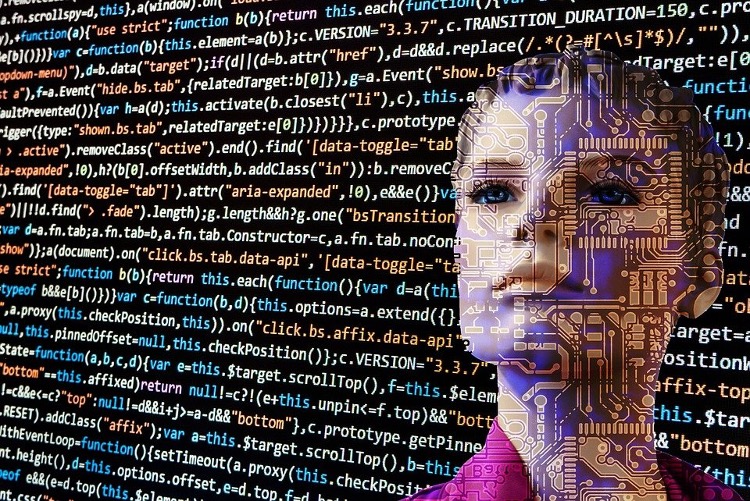
Пример текста на 1000 знаков
Написать информативный и понятный текст без воды, логических ошибок и тавтологии несложно. На его объем влияет заданная владельцем сайта тема и специфика проекта, ведь краткие сведения о товаре, его детальный обзор, рейтинг продуктов с похожими качествами, описание возможных проблем и методов их решения потребуют разных подходов.
Удержать интерес читателя легче при помощи небольшого текста, который грамотно поделен на абзацы. Смысловые части статьи полезно снабдить понятными заголовками, а длинные перечисления характеристик оформить в виде списков. Злоупотреблять перечнями не стоит, поскольку они растягивают текст, что утомляет посетителя, который вынужден прокручивать страницу, чтобы дочитать до конца.
В 2-3 тысячах символов можно развить идею, которая надолго запомнится, не затеряется среди многочисленных подробностей и сходных формулировок. Заинтересованный читатель вернется за продолжением и станет постоянным клиентом.
В приведенном выше тексте ровно 1000 символов без учета пробелов.
 Вот так выглядят 1000 знаков, напечатанные шрифтом Times New Roman 12 размера.
Вот так выглядят 1000 знаков, напечатанные шрифтом Times New Roman 12 размера.
